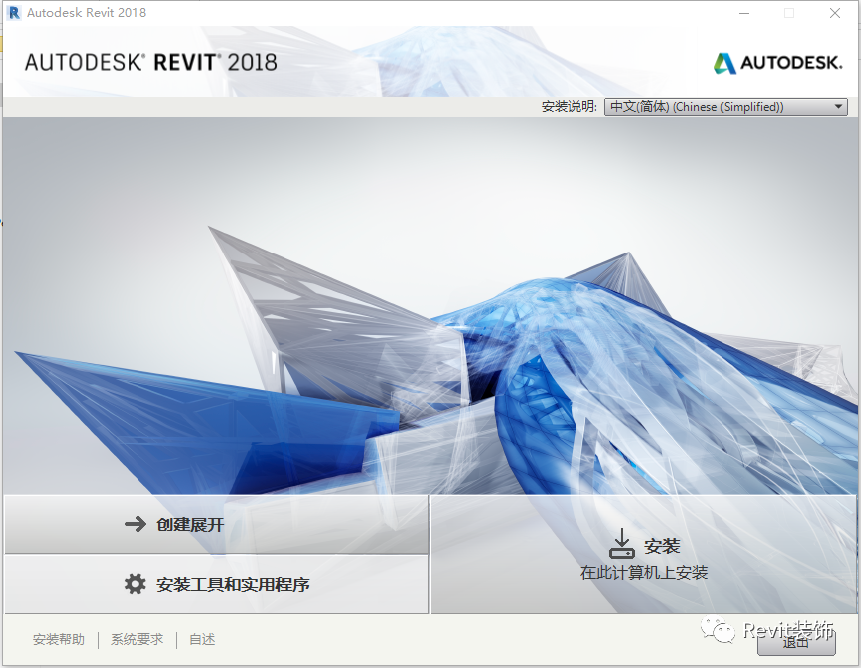下载app免费领取会员


本文源自微信公众号:Revit装饰

问题:
在某些情况下,需要从工作站中删除 Autodesk Revit 2018 产品,以允许全新安装。以下过程还可以确保正确删除所有残留文件。
解决方案:
使用以下步骤卸载 Revit 2018 产品并从系统中删除所有残留文件。最终将得到一个初始状态系统,用于重新安装产品。
请注意,默认列出的所有路径都是 Revit 2018 的路径。如果您使用的是 LT 版本,则替换为 Revit LT:
Autodesk Revit LT 2018/RLT 2018
Autodesk Revit 2018/RVT 2018
将 %USERNAME% 替换为当前 Windows 登录名。
在执行以下过程之前,请务必备份所有自定义族或样板文件。
1.以本地系统管理员身份登录并禁用所有防病毒程序。
2.从 Windows 控制面板中删除 Remove Revit 2018:
控制面板 > 程序和功能 > 卸载特定的 Revit 2018 产品
3.从 Windows 控制面板中删除 2018 Material Library:
控制面板 > 程序和功能 > 卸载 Autodesk Material Library 2018
4.使用 Windows 资源管理器找到并删除以下文件夹(如果适用):
? C:Program FilesAutodeskRevit 2018
? C:ProgramDataAutodeskRVT 2018
?C:Users\%USERNAME%AppDataLocalAutodeskRevitAutodesk Revit 2018
?C:Users\%USERNAME%AppDataRoamingAutodeskRevitAutodesk Revit 2018
5.打开系统注册表(Windows“开始”菜单 >“运行”>“Regedit”)。找到并删除以下注册表项(如果适用):
?HKEY_CURRENT_USERSoftwareAutodeskRevitAutodesk Revit 2018
?HKEY_LOCAL_MACHINESOFTWAREAutodeskRevitAutodesk Revit 2018
警告!如果由于不正确编辑 Windows 注册表而产生问题,可能导致计算机操作系统不可用。Microsoft 在 Microsoft 知识库(网址为 http://support.microsoft.com)中为您提供了大量有关注册表的重要信息。
请按照 Microsoft 知识库中以及相关解决方案 TS66513 中针对您的操作系统列出的方法备份注册表、system.dat 文件和 user.dat 文件,然后再使用 Microsoft? 注册表编辑器,使用风险自行承担。Microsoft 注册表编辑器中的“帮助”主题内也包含了其他关于注册表的信息。
6.重新启动工作站。
重新安装 Revit 产品之前
1.在 Windows 资源管理器中,删除 Windows Temp 文件夹的内容,但不删除 Windows Temp 文件夹本身。您可以在 Windows 资源管理器的地址栏中输入 %TEMP%,找到 Temp 文件夹。
2.使用“结束任务”功能结束所有防病毒程序。
注意:从系统托盘禁用防病毒程序可能还不够。病毒检查程序可能会阻止一些看似可疑的活动(如访问注册表,添加/删除/更新 DLL 文件等),即使这些都是安装或删除程序时经常执行的操作。
通过在任务栏图标上单击鼠标右键并从快捷菜单中选择“禁用”,可以禁用多个防病毒程序。有关禁用防病毒软件的详细信息,请咨询相应软件的供应商。
重要信息!除了禁用防病毒软件之外,您还必须使用“结束任务”功能结束防病毒软件,这一点十分重要。
确认防病毒程序没有作为 TSR(常驻程序)在后台运行:
按 [Ctrl] + [Alt] + []。
1.单击“任务管理器”。
2.在“任务管理器”的“进程”选项卡中,选择防病毒程序进程,然后单击“结束进程”。
您还可以直接按照下图打开 Uninstall Tool,选择Revit2018进行卸载,然后重新安装。


现在,您可以在初始状态系统上安装 Revit 2018 产品。
本文版权归腿腿教学网及原创作者所有,未经授权,谢绝转载。

上一篇:Revit技巧 | Revit建模教程:Revit中参数化柱的两种创建方式(公制柱族和公制体量)
- Revit技巧 | Revit如何敷设电缆?Revit机电工程电缆敷设施工工艺
- Revit技巧 | 无法绘制墙体的Revit软件
- Revit技巧 | Revit如何导YJK?装配式结构设计之Revit导YJK的方法及注意事项
- Revit技巧 | Revit如何来处理项目中模型显示失真问题?
- Revit技巧 | revit界面介绍:Revit用户界面功能都有哪些?
- Revit技巧 | Revit软件操作技巧:关于图元在项目中不可见的原因和解决方法(下)
- Revit技巧 | 如何恢复模型,解决Revit无响应问题
- Revit技巧 | Revit楼梯怎么画?Revit楼梯画法介绍
- Revit技巧 | 在Revit 2011产品中创建一个自定义立面图标签
- Revit技巧 | Revit概念体量知多少?Revit概念体量的介绍